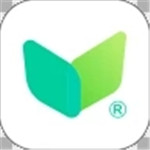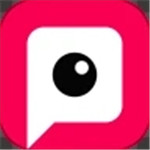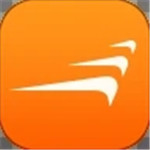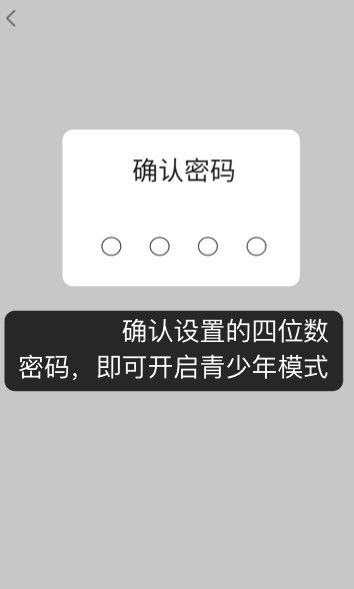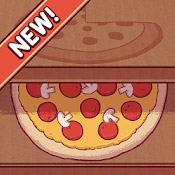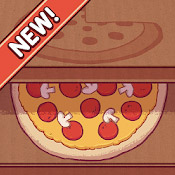电脑关机一直显示正在关机怎么办|电脑关机一直显示正在关机解决方法一览
电脑关机一直显示正在关机怎么办,电脑关机一直显示正在关机解决方法一览,有很多小伙伴在使用电脑的时候会出现按了关机键,电脑且一直关不掉的情况,有很多小伙伴不会解决,小雅在网上收集了一些电脑关机一直显示正在关机怎么办,电脑关机一直显示正在关机解决方法一览,一起来看看吧
电脑关机一直显示正在关机解决方法一览
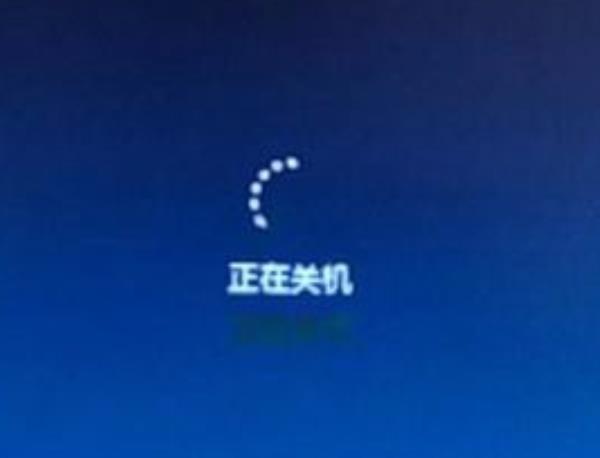
1、在“开始”菜单点击“附件”-> “系统工具”,然后点击次文件夹下的“磁盘碎片整理程序”以打开,一般电脑长时间未进行磁盘碎片整理导致电脑关机很慢。
2、打开程序后,选中C盘,然后点击“磁盘碎片整理”按钮分析并整理C盘的磁盘碎片,如图所示。整理完成后,可以这里其他磁盘的碎片,方法相同。
3、当电脑中运行的程序过多时,执行关机操作将使得关机非常慢,可以关闭所有正在运行的程序,然后再点击开始菜单“关机”操作。
4、可以将关机后自动关闭程序的等待时间缩短。点击“开始”菜单按钮打开“运行”程序,也可以用组合键Win+R键打开,如图所示。
5、打开后,在文本框中输入“regedit”,然后点击“确定”按钮打开注册表编辑器并定位到HKCY_CURRENT_USER\Control Panel\Desktop节点。
6、在右侧找到WaitToKillAppTimeout键值,然后双击此键,在弹出的窗体中输入数值数据为3000,即关闭程序的等待时间为3000毫秒,也就是3秒。